Windows(ウィンドウズ)の基礎
Windows を起動します
電源ボタンを1,2秒押します。
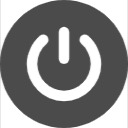
ロック画面が表示されたら、画面をクリック 又は、Enterキーを押して、パスワード入力画面を表示します。
PINコードを入力して、ログインします。(PINコードの設定が必要です。設定をしていない場合はパスワードを入力します。)
Windows のデスクトップ画面が表示されます。
デスクトップについて
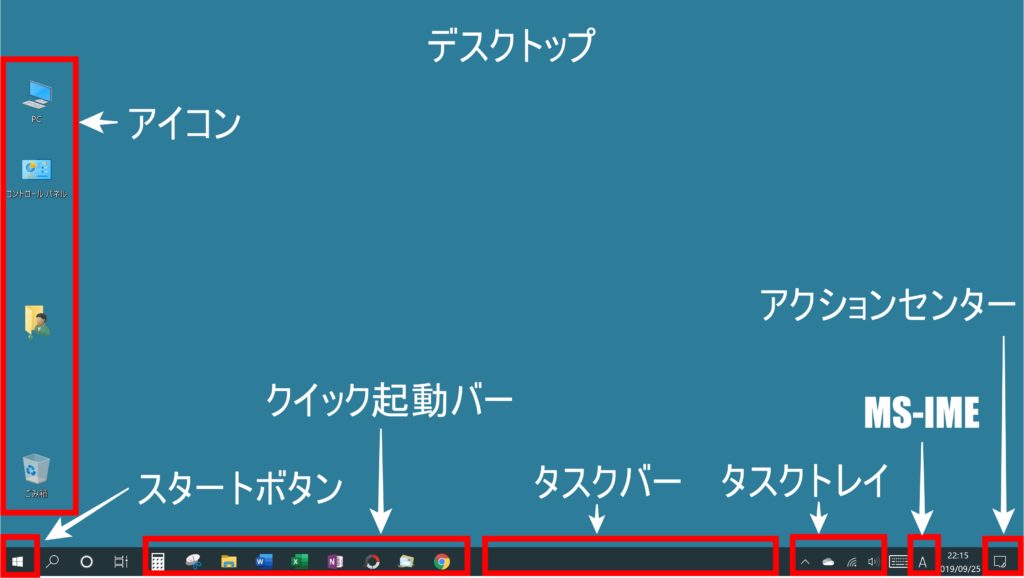
アイコン・・・ソフトを起動したり、パソコンの内容を表示します。
スタートボタン・・・いろいろな作業をする際の起点になるボタンです。
クイック起動バー・・・1回のクリックでプログラムを起動します。
タスクバー・・・「作業一覧」使用中のソフトやフォルダを表示します。
タスクトレイ・・・現在使われているシステムや常駐中のソフトを表示します。
MS-IME・・・文字を入力するための設定ができます。
アクションセンター・・・アプリやシステムからの通知を表示します。また、よく使う機能のボタンがあり、設定画面が表示できます。
マウスの操作について
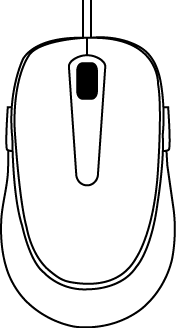
左ボタン・・・クリック、ダブルクリック、ドラッグに使います。
右ボタン・・・右クリックに使います。
ホイール・・・画面をスクロールします。
持ち方を確認しましょう!
・・・・・・・・・・・・・・・・・
マウスポインター・・・白い矢印のほか、いろいろな形になります。
マウスの操作
ポイント・・・マウスポインターで指し示すことです。
クリック・・・左ボタンを1回押します。
ダブルクリック・・・左ボタンをすばやく2回押します。
右クリック・・・右ボタンを1回押します。
ドラッグ・・・左ボタンを押したままマウスを動かします。
アプリケーションソフトを起動します
よく使うアプリケーションソフトはクイック起動バーにアイコンを表示します。クリックすると起動します。
デスクトップに表示したアイコンはダブルクリックします。
スタートボタンをクリックすると、パソコンに入っているアプリケーションソフトがすべて表示されます。
ウィンドウについて
アプリケーションソフトやフォルダを開くと、ウィンドウが表示されます。
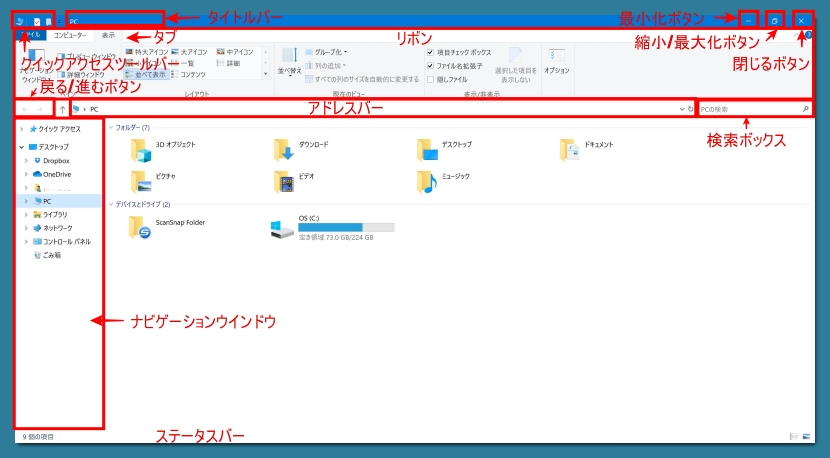
タイトルバー・・・題名欄。ここをドラッグすると、ウィンドウを移動する事ができます。
リボンのタブ・・・機能の一覧です。メニューをクリックするとさらに詳しいメニューが出てきます。
リボン・・・機能をボタンにしています。
戻るボタン/進むボタン・・・前のフォルダに戻ったり、進んだりします。
アドレスバー・・・表示しているフォルダの場所や名前が表示されます。
検索ボックス・・・ファイルやフォルダを検索します。
ナビゲーションウィンドウ・・・パソコンのフォルダやデバイス等を表示しています。ここでクリックして選択するとメインウィンドウにフォルダの中が表示されます。
最小化ボタン・・・ウィンドウをタスクバーにしまって、作業を中断します。
縮小ボタン/最大化ボタン・・・ウィンドウのサイズを変えたり、画面いっぱいにします。
閉じるボタン・・・ウィンドウを閉じて終了します。
ステータスバー・・・メインウィンドウの情報を表示します。
表示されていない部分があると、右にスクロールバーが表示されます。
ウィンドウの大きさを変えるには、外側にマウスポインタをあて、マウスポインタの形が矢印になったときにドラッグします。
アプリケーションソフトを終了します
ウィンドウ右上の閉じるボタンをクリックします。
又は、左上の「ファイル」→「閉じる」をクリックします。
「変更を保存しますか」のメッセージが表示されたら、
「保存」「保存しない」「キャンセル」の「保存」をクリックします。
パソコンを終了します
電源ボタンを1,2秒押します。(電源ボタンを押したときの動作をシャットダウンに設定済みの場合)方法はこちら
又は、スタート→電源→シャットダウン
画面が完全に黒くなり、キーボード上のランプが消えてから、蓋をしめます。